■トップページ>サポートメニュー>各種サポート>ダイヤルアップ メール設定変更方法
Outlook 2010/2013
Outlook 2010/2013
|
1.「すべてのプログラム」-「Microsoft Office」の中にある 「Outlook」を起動します。 起動後に「ファイル」-「情報」-「アカウント設定」をクリックします。 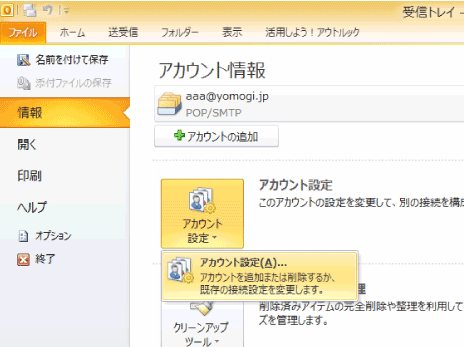
2.変更したいアカウントを選択し、 上のメニューの中の「変更」をクリックします。 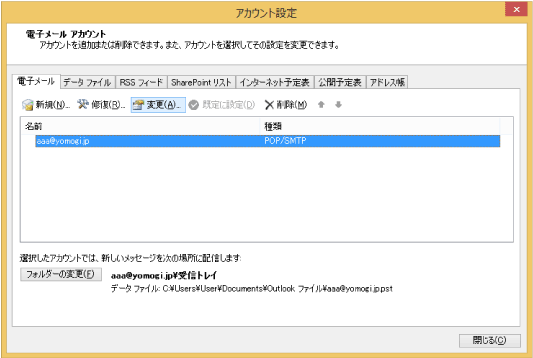
3.「インターネット電子メール設定」の画面右下にある 「詳細設定(M)」をクリックします。 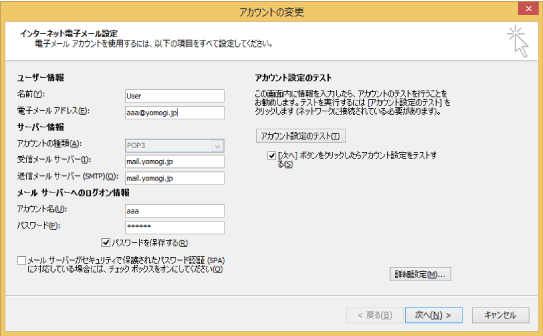
4.【3】の画面で「詳細設定」を押し、次に出てきた画面の 「送信サーバー」タブをクリックします。 「送信サーバー(SMTP)は認証が必要」にチェックを入れます。 「受信メールと同じ設定を使用する」にチェックを入れます。 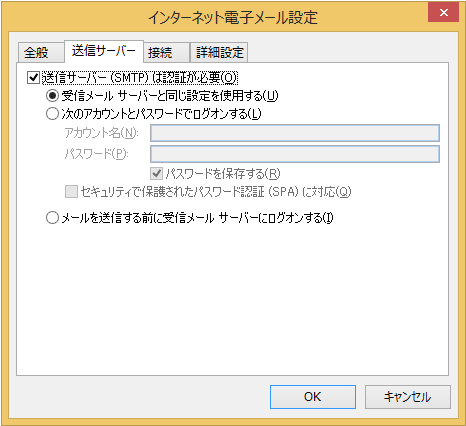
5.次に「詳細設定」タブをクリックします。 「サーバーのポート番号」欄の 「送信メール(SMTP)」を「25」から「587」に変更します。 設定後「OK」をクリックします。 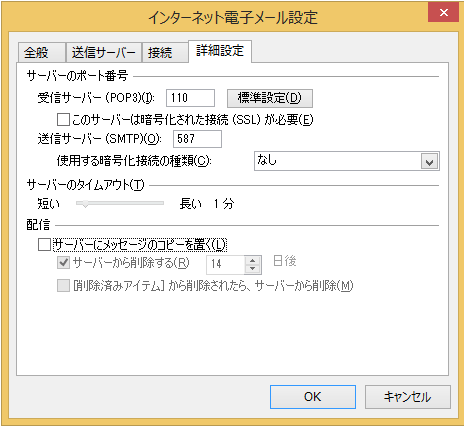
6. OKをクリック後は【4】の画面に戻るので、「次へ」をクリックし、 テストが成功したら設定は終了です。 |
